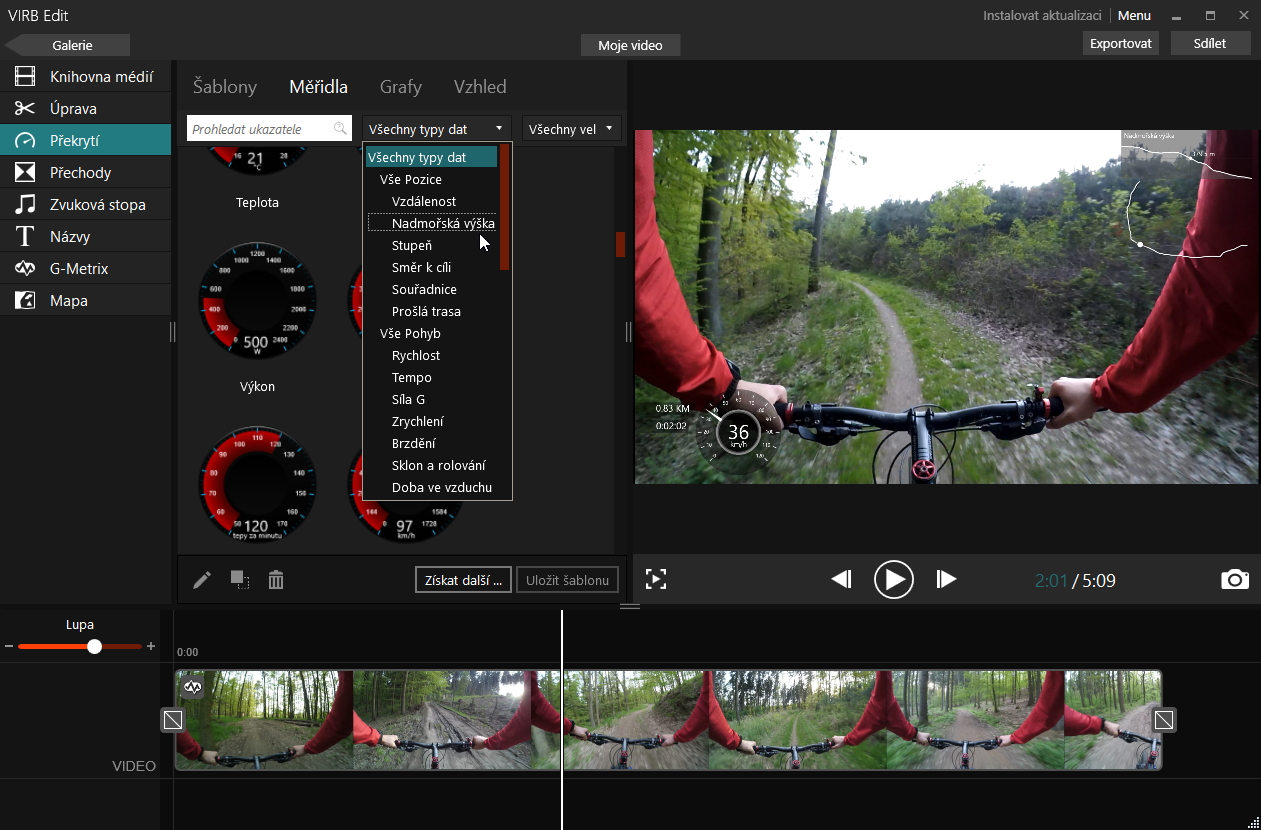Jak přidat do videa mapu a budíky
Videa z trailů doplňuju o budík s rychloměrem, mapu, výškový profil trailu a údaje o údaje o ujeté vzdálenosti a času. A nejčastější dotaz uplynulého roku jednoznačně byl: „Jak to děláš?“ Tak do toho novýho roku už vstoupíte o něco vzdělanější, protože vám to prozradím.
Co k tomu potřebujete: video z trailu a ze stejné jízdy i záznam z GPS ve formátu GPX. Když chcete něco extra, například záznam srdečního tepu, zrychlení nebo čas strávený ve vzduchu při skoku, chce to namísto GPS rozšířený formát FIT s těmito informacemi navíc.
Video s doplňkovými informacemi dáte dohromady v softwaru VIRB Edit od Garminu (dostupný je pro Windows i Mac). Pokud máte od Garminu i kameru, jako například tu, co používám já – Garmin Virb XE – tak máte situaci o dost jednodušší. Kamera má GPS a doplňkové informace ve formátu FIT má už svázané s videozáznamem.
Ale není problém dodat video a GPX/FIT zvlášť. Nakonec jsem to tak praktikoval i já, protože kamera umístěna na hrudním úchytu nemá moc dobrý výhled na nebe a GPS záznam občas „ustřelil“. Ovlivněna tím byla ani ne tak poloha, ale zaznamenaná rychlost. Tak pak v budíku dost lítala. Ale že jsem si koupil hodinky Garmin Fenix 3, měl jsem GPS zařízení i na zápěstí a přímým výhledem na nebe, bral jsem záznam z nich. Ty mají navíc přesnější měření výškového profilu barometrickým výškoměrem.
V hustém lese ale má i tak GPS záznam nepřesnosti. Na zobrazení mapy to problém není, ale budík s aktuální rychlostí občas zrychloval a zpomaloval. Problém vyřešilo až externí čidlo rychlosti. S kamerou či hodinkami se spojí přes ANT+, navléknete ho na náboj a máte přesnou rychlost dle reálného otáčení kola.
VIRB Edit je v zásadě jednoduchý editor videa. Záznam tu můžete střihnout a poskládat z více kousků, vložit titulky a doplnit o hudbu. A hlavně si zde můžete poskládat skladbu ukazatelů, které vložíte do videa. A jednotlivé ukazatele jde i modifikovat na míru.
Teď už to zkopírovalo i GoPro, které ale nemá software tak otevřený.